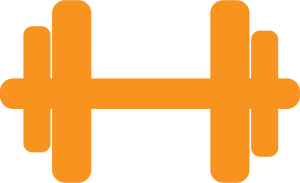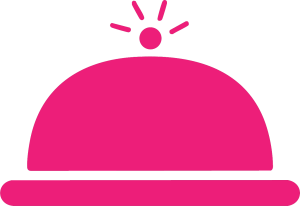Cách khóa tin nhắn Zalo an toàn là một trong những ưu tiên hàng đầu của người sử dụng trong thời đại số ngày nay. Khi sử dụng ứng dụng Zalo, người dùng không chỉ muốn trải nghiệm những tính năng tiện ích mà còn mong muốn thông tin cá nhân của mình được bảo vệ. Vì vậy, việc tìm hiểu về cách đặt mật khẩu tin nhắn Zalo là một vấn đề được nhiều người dùng quan tâm. Hãy cùng CNV Holdings tìm hiểu những biện pháp khóa tin nhắn Zalo an toàn trong bài viết dưới đây.
Cách khóa tin nhắn Zalo nhanh chóng, an toàn
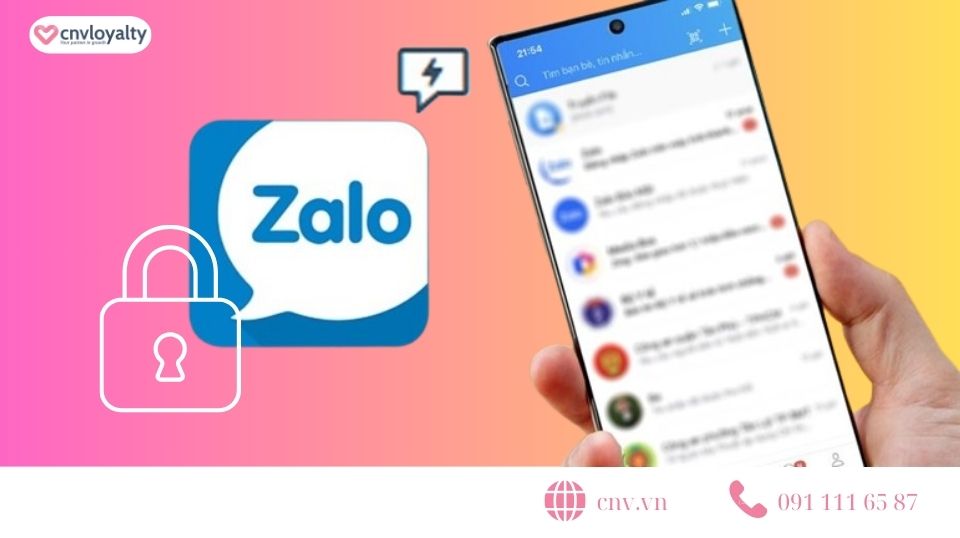
Công ty Zalo cung cấp tính năng cài mật khẩu tin nhắn để bảo vệ các cuộc trò chuyện quan trọng của người dùng. Tính năng này giúp ẩn các cuộc trò chuyện khỏi màn hình Tin nhắn một cách nhanh chóng. Hãy cùng theo dõi 2 cách khóa tin nhắn Zalo đơn giản mà ai cũng có thể thực hiện được ngay sau đây:
Khóa tin nhắn Zalo trên điện thoại
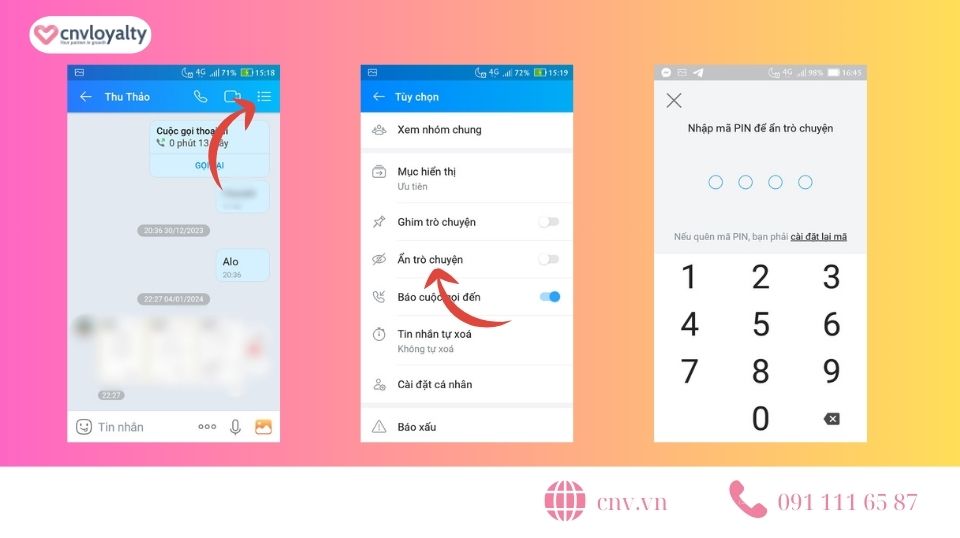
Nếu bạn không muốn người khác tiến hành cách đọc trộm tin nhắn Zalo trên điện thoại, thì dưới đây là hướng dẫn để bạn có thể thực hiện bảo vệ tin nhắn riêng tư của mình:
- Bước 1: Để bảo vệ sự riêng tư của bạn trên Zalo, hãy bắt đầu bằng cách mở ứng dụng Zalo trên thiết bị di động của bạn, sau đó, chọn cuộc trò chuyện mà bạn muốn ẩn
- Bước 2: Chọn vào biểu tượng ba dấu gạch ngang nằm ở góc trên cùng bên phải của giao diện cuộc trò chuyện để mở menu tùy chọn
- Bước 3: Bật công tắc chuyển đổi tại mục “Ẩn trò chuyện” để bắt đầu quá trình ẩn tin nhắn
- Bước 4: Tiếp theo, bạn hãy nhấn vào “Đặt mã PIN” và nhập mật mã cho cuộc trò chuyện của bạn
- Bước 5: Kế tiếp bạn cần xác nhận lại mật khẩu một lần nữa để ẩn tin nhắn, sau khi thực hiện xong, một thông báo “Cài đặt thành công” sẽ xuất hiện, hãy nhấn “Đóng” để hoàn tất quá trình bảo vệ tin nhắn Zalo của bạn trên thiết bị di động.
Khóa tin nhắn Zalo cho máy tính
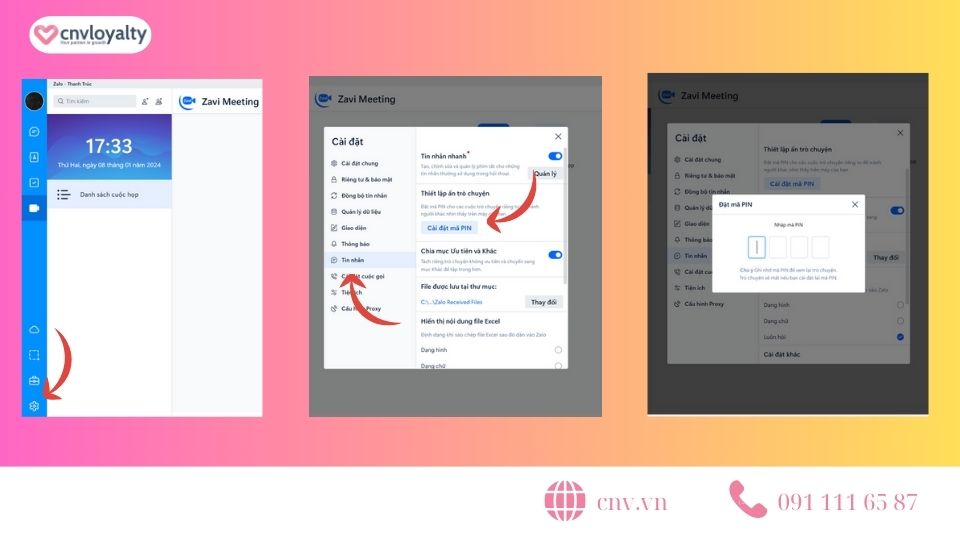
Zalo cũng cung cấp tính năng bảo mật của Zalo trên máy tính. Tính năng này hoạt động tương tự như trên điện thoại. Để thực hiện cách khóa tin nhắn Zalo trên máy tính, bạn thực hiện theo các bước sau:
- Bước 1: Bạn cần tiến hành truy cập vào Zalo PC hoặc Zalo Web
- Bước 2: Tiếp theo, bạn nhấn vào biểu tượng bánh răng cưa nằm ở góc dưới cùng bên trái và chọn mục “Cài đặt”
- Bước 3: Trong mục “Cài Đặt”, click chọn “Tin nhắn” và sau đó chọn “Cài đặt mã PIN”
- Bước 4: Lúc này, cửa sổ “Đặt mã PIN” sẽ xuất hiện, hãy nhập mật khẩu bảo vệ bao gồm 4 ký tự và nhập lại một lần nữa để xác nhận, ngay sau khi nhập xong, bạn sẽ nhận được thông báo xác nhận việc đặt mã PIN thành công
- Bước 5: Cuối cùng, để ẩn tin nhắn bạn chỉ cần nhấn chuột vào nút ba chấm trên tin nhắn muốn ẩn, rồi click chọn “Ẩn trò chuyện”, rồi tiến hành nhập mã PIN đã đặt để hoàn tất quá trình khóa tin nhắn Zalo trên máy tính.
Tìm hiểu thêm: Cách cài mật khẩu Zalo cho từng người để nâng cao bảo mật, chống đọc trộm tin nhắn
Hướng dẫn bỏ khóa tin nhắn trên ứng dụng Zalo chỉ trong 2 bước
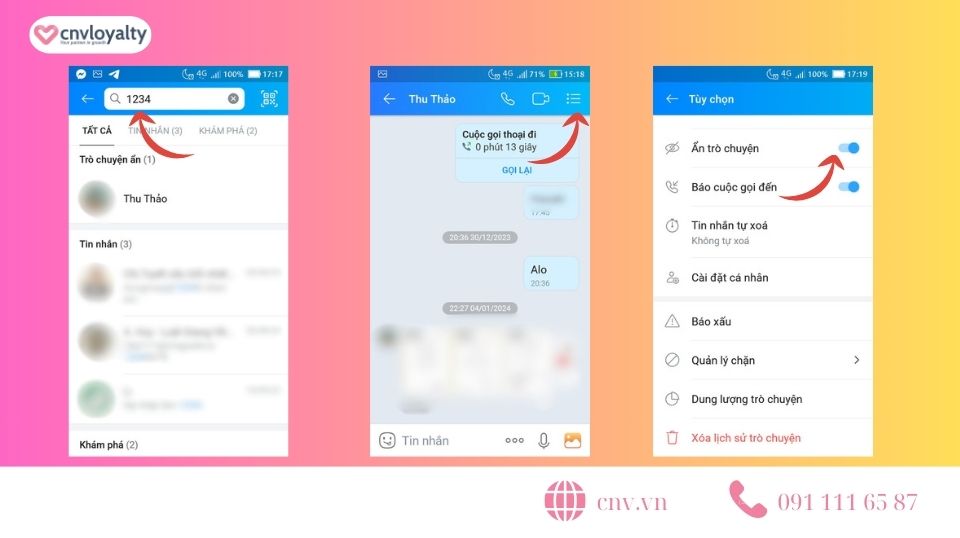
Sau khi chặn tin nhắn Zalo từ một tài khoản nào đó và bây giờ bạn muốn bỏ chặn. Đừng lo lắng, chỉ với 2 bước đơn giản sau, bạn có thể bỏ chặn tin nhắn trên ứng dụng Zalo một cách nhanh chóng và dễ dàng.
Bước 1: Tìm tin nhắn đã khóa, bị ẩn trong Zalo
Trên Zalo, việc tìm lại những tin nhắn bị ẩn hoặc cuộc trò chuyện đã khóa với mã PIN là điều hoàn toàn có thể và rất dễ dàng. Dưới đây là 2 phương pháp bạn có thể áp dụng để tìm kiếm tin nhắn đã khóa, bị ẩn trên Zalo cực dễ dàng cho người dùng:
- Tìm kiếm theo tên người dùng:
- Mở ứng dụng hoặc đăng nhập web Zalo trên điện thoại
- Kế tiếp, nhập tên người dùng vào thanh tìm kiếm ở đầu giao diện chính, đây là một cách nhanh chóng để định vị cuộc trò chuyện đã ẩn và khôi phục lại tin nhắn quan trọng.
- Tìm kiếm dựa vào mật khẩu và mã PIN: Sử dụng thanh tìm kiếm của Zalo để nhập mật khẩu hoặc mã PIN của cuộc trò chuyện đã ẩn. Điều này giúp bạn nhanh chóng xác định và gỡ bỏ những cuộc trò chuyện đã ẩn.
Bước 2: Bỏ khóa tin nhắn đã ẩn trên Zalo
Sau khi đã tìm lại cuộc trò chuyện ẩn trên Zalo, bạn có thể xem lại và bỏ Ẩn tin nhắn Zalo nhắn bằng cách:
- Nhấn vào biểu tượng ba dấu gạch ngang ở trên cùng bên phải giao diện cuộc hội thoại trên Zalo.
- Sau đó, gạt tắt công tắc chuyển đổi tại mục “Ẩn trò chuyện” để hiển thị lại tin nhắn trên ứng dụng Zalo
Những bước đơn giản ở trên, sẽ giúp bạn tìm và hiển thị lại những tin nhắn ẩn một cách dễ dàng và nhanh chóng hơn.
Hướng dẫn đổi mã PIN mật khẩu tin nhắn ẩn Zalo
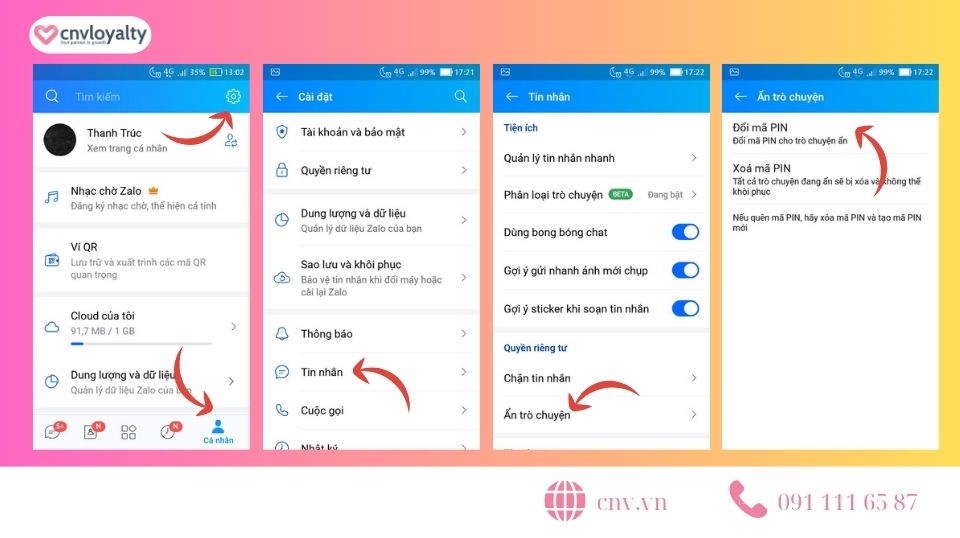
Để đảm bảo sự an toàn cho tin nhắn ẩn trên Zalo, việc thường xuyên thay đổi mã PIN là một cách cần thiết. Bạn có thể thực hiện theo những bước đơn giản sau để cài mật khẩu cho tin nhắn Zalo:
- Bước 1: Truy cập Zalo trên điện thoại và chọn tab “Cá nhân” góc dưới cùng bên phải màn hình để vào mục “Cài đặt”
- Bước 2: Tại phần “Cài đặt”, chọn mục “Tin nhắn” để tiếp tục quá trình đổi mã PIN
- Bước 3: Trong phần trò chuyện, hãy nhấn vào tính năng “Ẩn trò chuyện” để mở rộng tùy chọn và tiếp tục thao tác
- Bước 4: Sau đó, bạn chọn “Đổi mã PIN” ở đầu danh sách
- Bước 5: Theo hướng dẫn trên màn hình, nhập mã PIN cũ, sau đó nhập mã PIN mới và xác nhận lại một lần nữa là hoàn thành.
Những câu hỏi liên quan
Có. Khi bạn ẩn tin nhắn Zalo, bạn vẫn sẽ nhận được cuộc gọi, tin nhắn từ người bị ẩn. Tuy nhiên, các cuộc gọi, tin nhắn này sẽ được chuyển vào mục Tin nhắn ẩn trong ứng dụng Zalo.
Có. Để cài mật khẩu cho tin nhắn Zalo trên trình duyệt web, có thực hiện như sau: Đầu tiên, bạn truy cập Zalo Web trên máy tính. Tiếp theo, click chuột phải vào cuộc trò chuyện bạn muốn ẩn và chọn Ẩn trò chuyện. Cuối cùng, nhập mã PIN để thực hiện việc ẩn trò chuyện.
Trong trường hợp sử dụng cách khóa tin nhắn Zalo nhưng lại quên mật khẩu, có cách khôi phục như sau:
Bước 1: Mở app Zalo trên điện thoại và tìm kiếm tài khoản mà bạn đã ẩn.
Bước 2: Chọn Nhập mã PIN và nhấn vào “Đặt lại mã PIN” để cài đặt mật khẩu mới.
Bước 3: Xác nhận đặt lại khi Zalo thông báo.
Bước 4: Trở lại mục tin nhắn, chọn cuộc trò chuyện cần ẩn và đặt lại mã PIN mới.
Không. Khi bạn ẩn một cuộc trò chuyện, tài khoản tương ứng sẽ không xuất hiện trong danh sách bạn bè trên Zalo của bạn.
Không. iCloud là dịch vụ lưu trữ đám mây của Apple, cho phép người dùng đồng bộ dữ liệu giữa các thiết bị Apple. Dữ liệu được đồng bộ qua iCloud bao gồm danh bạ, lịch, ghi chú, ảnh, video,… Tuy nhiên, tin nhắn Zalo không nằm trong danh sách các dữ liệu được đồng bộ qua iCloud. Do đó, nếu bạn dùng chung iCloud với một người khác, bạn sẽ không thể xem được tin nhắn Zalo của họ.
Cách khóa tin nhắn Zalo không chỉ là biện pháp bảo mật đơn thuần mà còn là bước quan trọng để đảm bảo an toàn cho thông tin cá nhân của bạn. Loyalty HUB hy vọng rằng với những bước đơn giản và hiệu quả trong bài viết trên, bạn có thể yên tâm trước nguy cơ xem trộm hay xâm nhập vào cuộc trò chuyện của mình trên ứng dụng này. Bạn cũng có thể kham khảo thêm Cách chặn Zalo nếu chưa biết cách để chặn một tài khoản tài khoản trên Zalo.
Xem thêm:
- Cách ẩn tin nhắn Zalo trên điện thoại, laptop bằng mã PIN cực dễ
- Cách hủy kết bạn trên Zalo vĩnh viễn mà người khác không biết
- Vì sao thông báo Zalo không hiện? Hướng khắc nhanh chóng